ssh远程管理:
ssh是一种安全通道协议,用来实现字符界面的远程登录。远程复制,远程文本传输。
ssh对通信双方的数据进行了加密
用户名和密码登录
密钥对认证方式(可以实现免密登录)
ssh 22 网络层 传输层
数据传输的过程中是加密的
数据在传输过程中是压缩的
ssh分为服务端和客户端
服务端:Openssh
客户端:xshell moba
sshd 应用名称
22
ssh_config 针对客户端的配置文件
sshd_config 针对服务端的配置文件
都是配置文件,作用不同
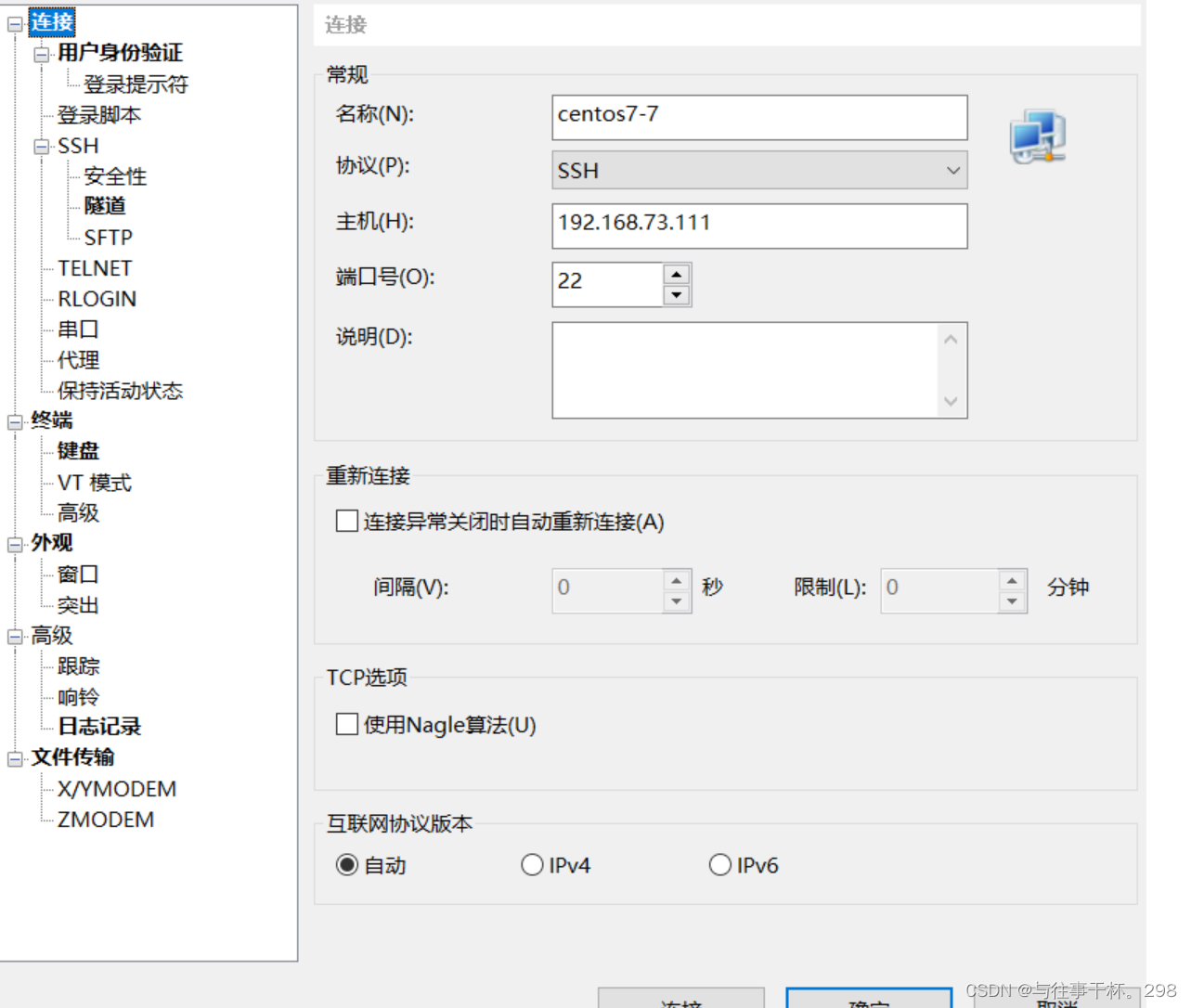
SSH客户端:putty(开源工具),xshell,CRT
SSH服务端:openSSH(centos7系统默认安装)
centos7 ssh服务启动自检命令:systemctl is-enabled sshd
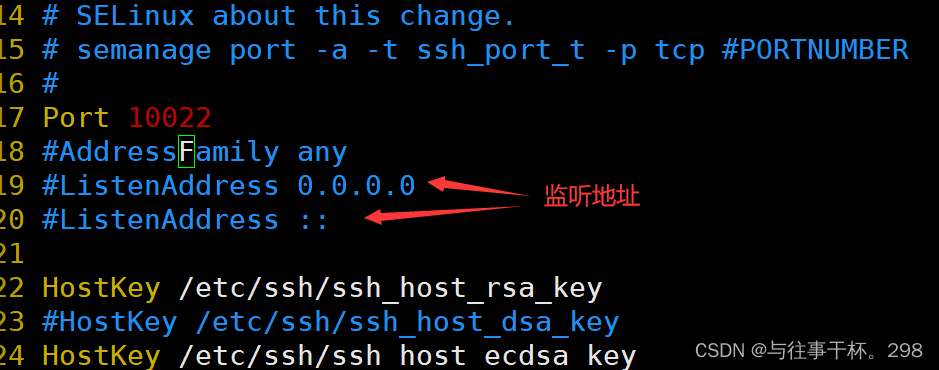
监听地址:对外提供服务的地址
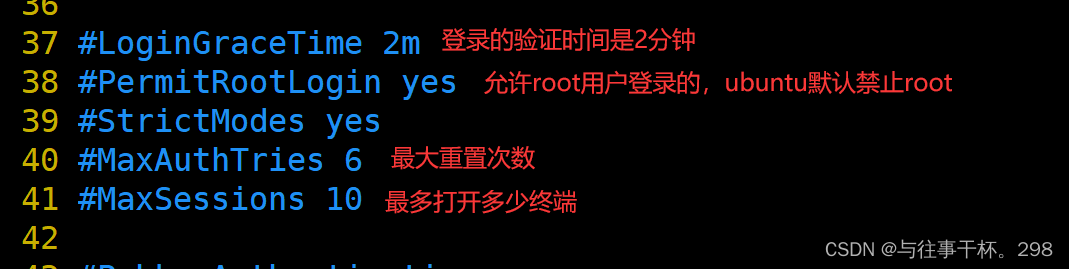
远程复制:把目标主机的文件复制到本机。
scp scp root@192.168.124.20:/opt/xy102.txt /opt/
 在主机2里面创建一个文件,往里面输入内容,回到主机1里面远程复制主机二里面的文件到本机
在主机2里面创建一个文件,往里面输入内容,回到主机1里面远程复制主机二里面的文件到本机
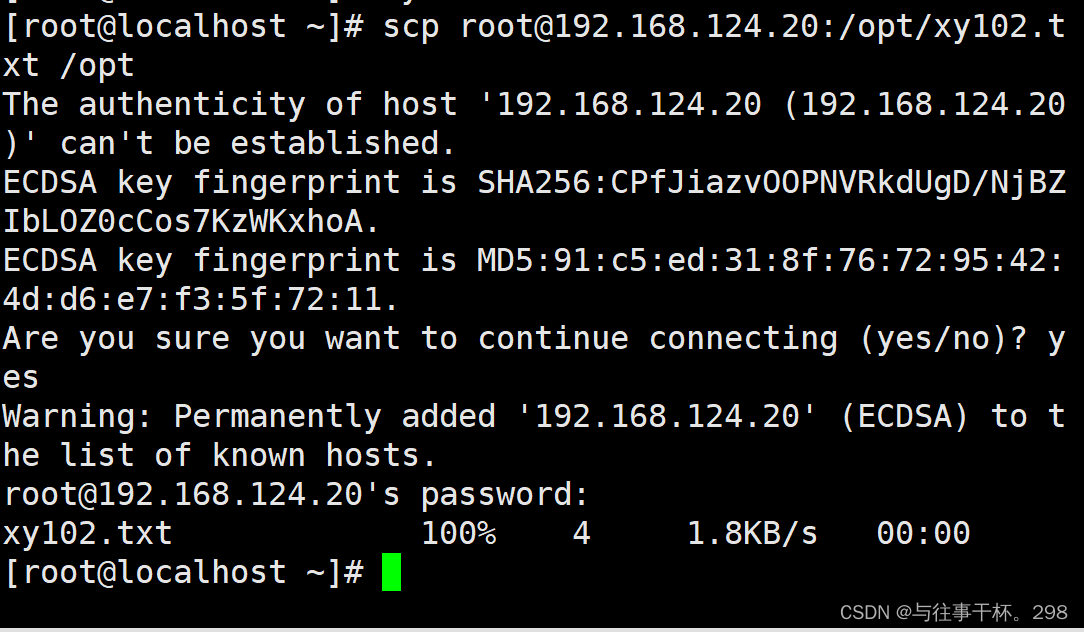
scp root@192.168.124.20:/opt/xy102.txt /opt 把20里面/opt/xy102.txt文件,复制到本机的opt目录下。
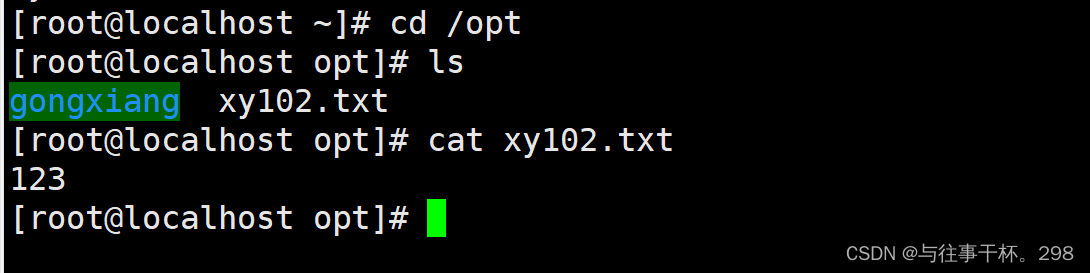
如何来复制目录
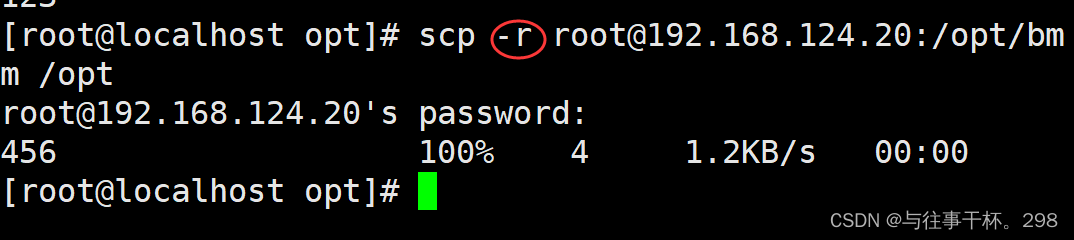
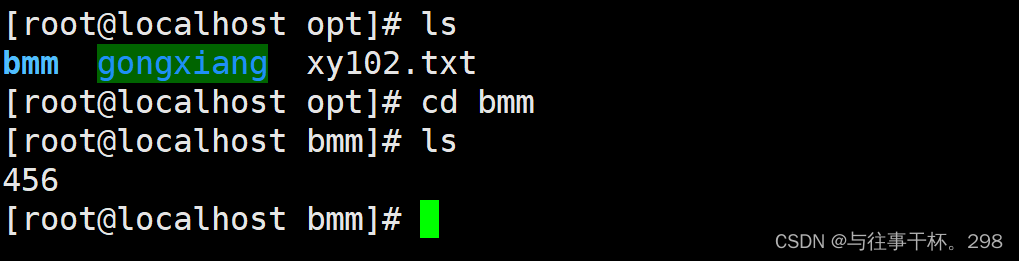 复制端口的在前面加一个P(大写的)
复制端口的在前面加一个P(大写的)
scp 复制文件
scp -r 复制目录
scp -rP 复制指定端口的目录
scp -P 复制指定端口的文件
sftp 远程文件传输协议
Openssh 包含三个功能
远程连接
远程复制
文件传输
sftp是加密的文件传输协议,传输效率比ftp低,但是更安全,语法与ftp一摸一样。
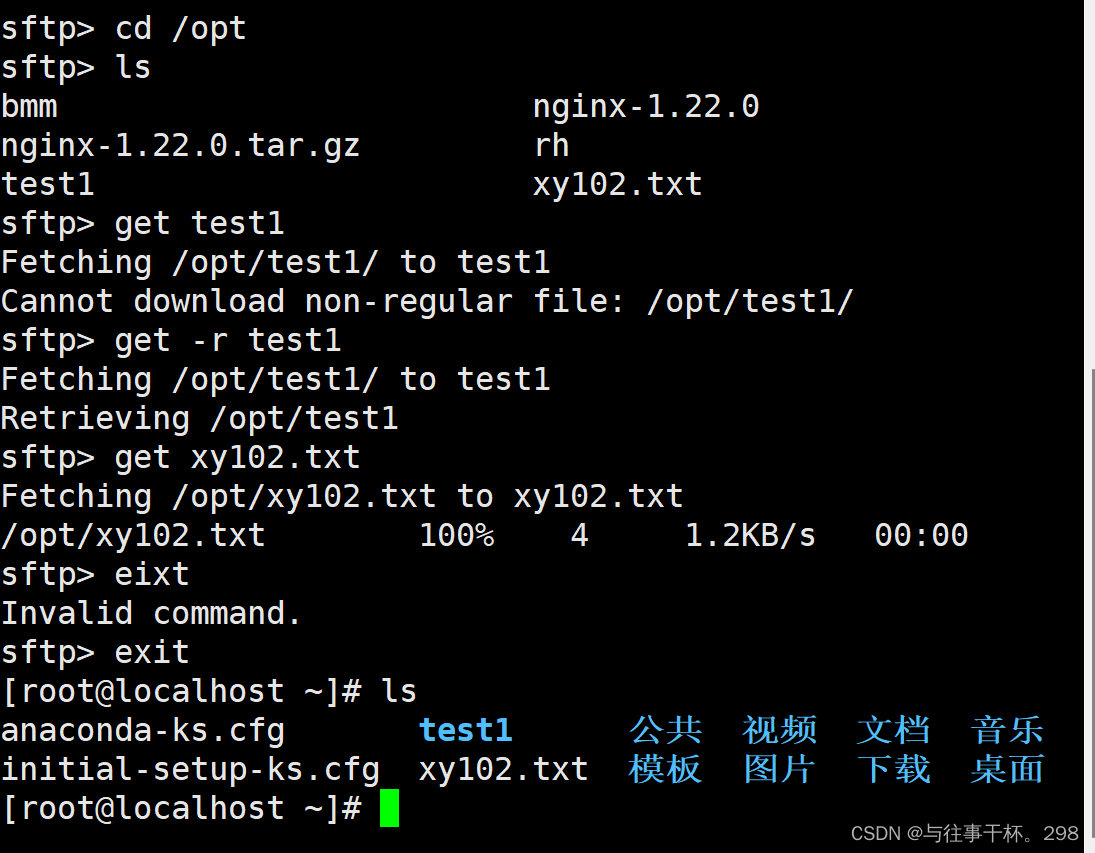
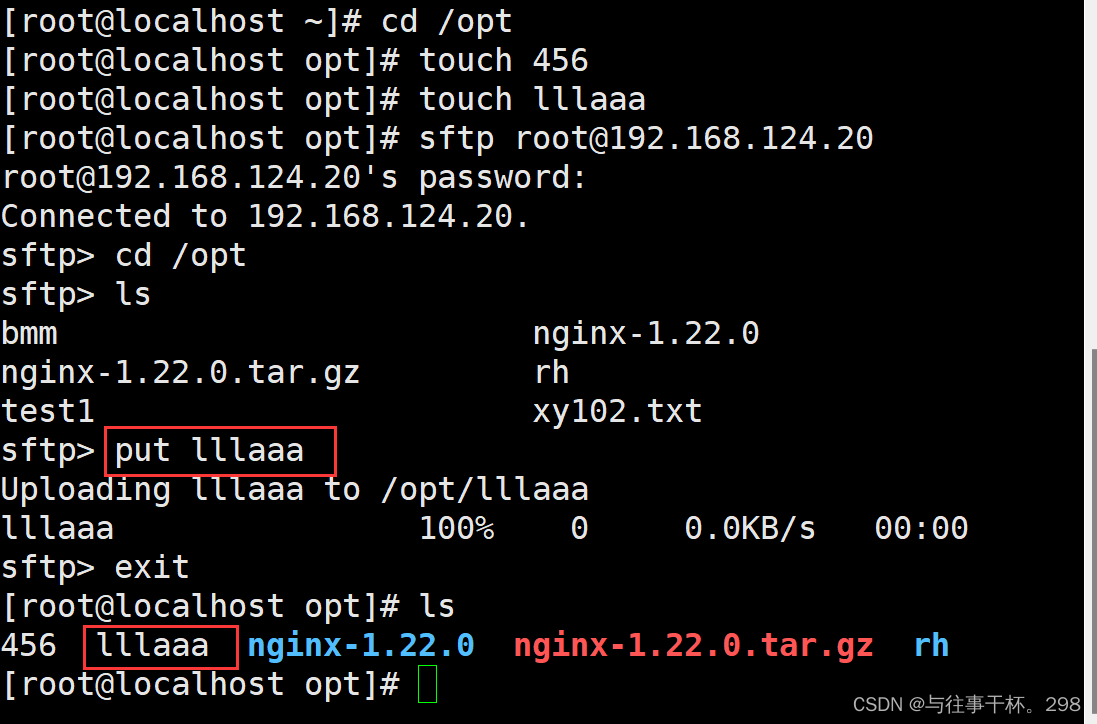
ssh密码认证
密钥对认证(免密登录)
密钥:密钥是一种参数,把明文转换成密文。转换成的密文是一种算法声场的参数。
密钥的形式分为两种,对称密钥,非对称密钥
ssh 非对称密钥
ssh的加密方式:
PSA
ECDSA
DSA
加密的算法,可以指定。
免密登录的过程:、
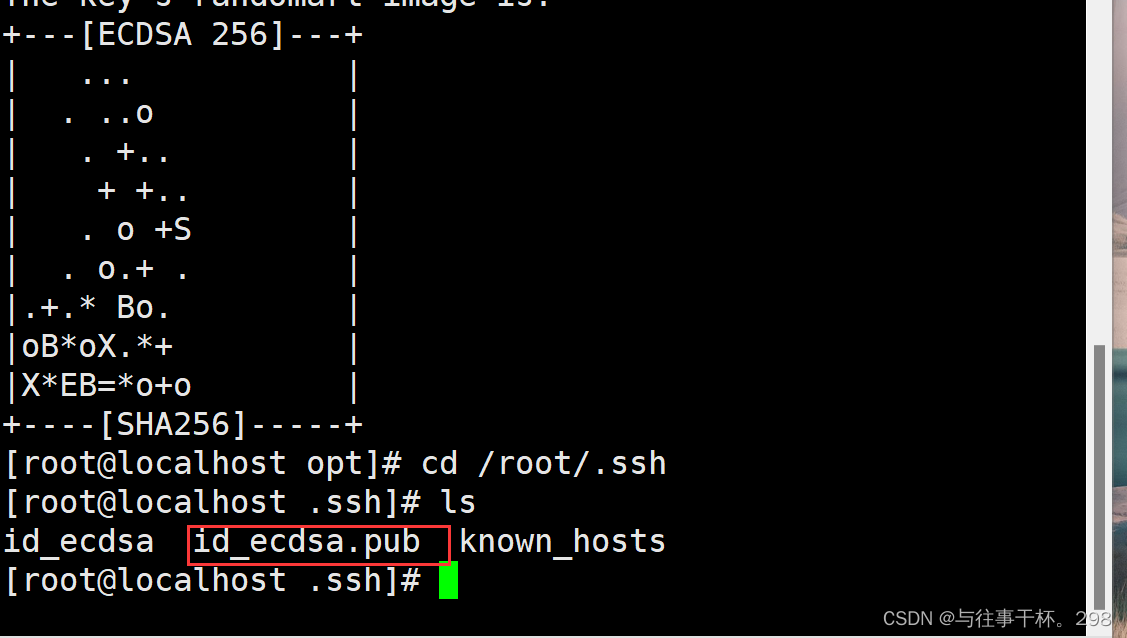 ssh -keygen -t ecdsa 执行加密的算法
ssh -keygen -t ecdsa 执行加密的算法
id ecdsa 私钥文件
id ecdsa.pub 公钥文件
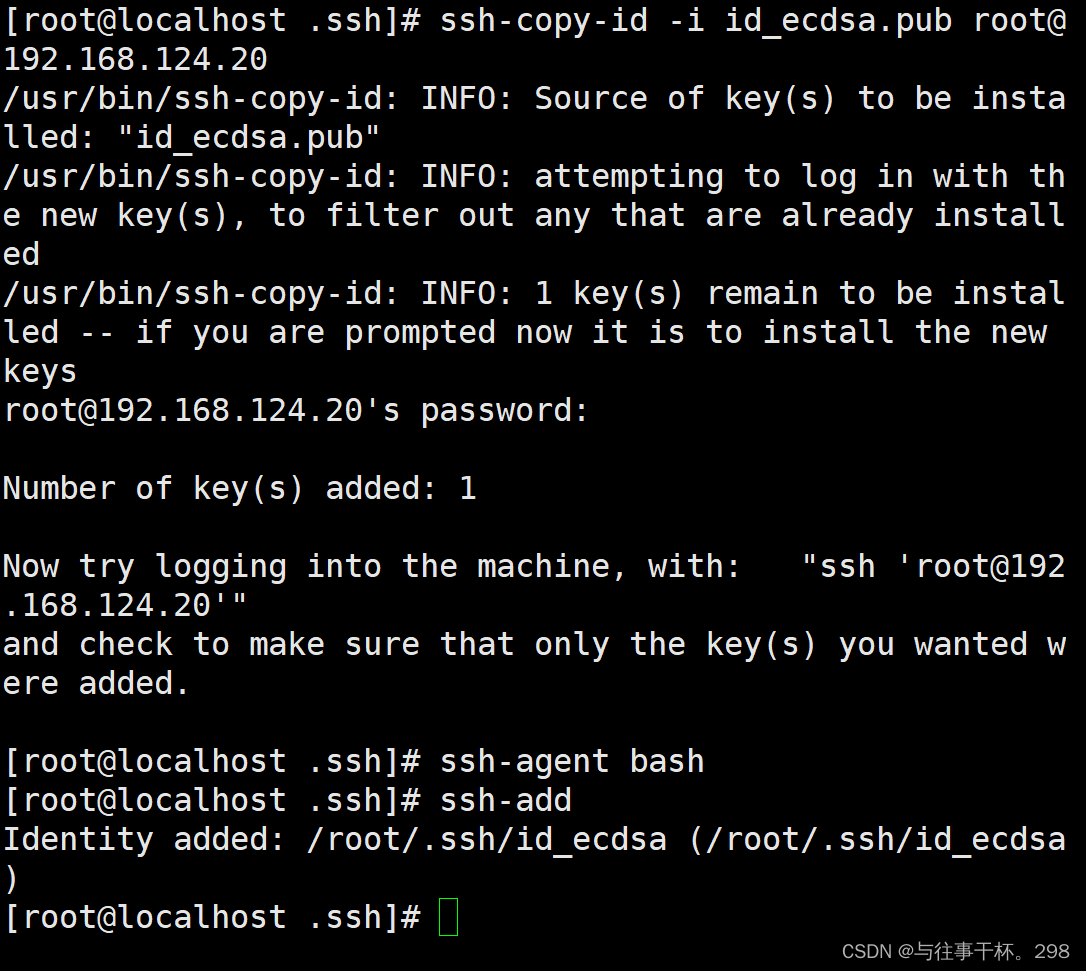
先打开三个终端窗口,把rpcbind 和nfs-utils软件包都安装一下

关闭各自的防火墙和安全机制

我们打开第一个终端里面的文本编辑器,在/etc/exports里面写入

/opt/gongxiang 声明本机的共享目录
192.168.124.20声明指定的主机可以访问共享目录
(rw,sync,no_root_squash)
权限,
共享目录的使用者的权限
rw 读写 ro 只读
sync 同步写入到硬盘中(共享用户的操作)
no_root_squash 如果客户机以root用户访问共享目录,就给你和本机的root用户一样的权限。
root_squash 客户机root用户登录访问共享目录,就会把你变成匿名用户。
然后我们把rpcbind和nfs重启一下,再查看一下

第一个终端到这儿就完事了
打开第二个终端,这里只要重启一下rpcbind和nfs

然后我们对共享目录和本地主机的目录进行一个挂载
 这样就能共享目录了,实验一下
这样就能共享目录了,实验一下


我们在对第三个终端进行重启和挂载

我们的第三个终端就不能共享文件
第一台主机:192.168.124.10
第二台主机:192.168.124.20
第三台主机:192.168.124.30
指定主机共享目录就是编辑对应的ip地址
yum的进阶
yum主要作用
依赖关系
自动安装
自动升级
centos7 yum
centos8 dnf (yum的升级版)
ubuntu
apt
yum的包都是以.rpm为结尾
ubuntu的包都是以.deb为结尾
日志文件和缓存
/var/log/yum.log
网页版的形式做一个yum源
curl页面测试工具,后面跟上ip地址或者域名可以访问这个页面(测试web软件工作是否正常)